欢迎您访问我爱IT技术网,今天小编为你分享的电脑教程是:【索尼电脑进入bios和设置U盘启动的方法】,下面是详细的分享!
索尼电脑进入bios和设置U盘启动的方法
前面相信已经有文章给大家介绍过相关计算机的bios设置问题,不同的计算机可能会有不同的bios界面和不同的设置方法,今天我们将要介绍的就是关于索尼笔记本的相关bios设置的进入方法,以及如何在bios设置中将计算机的启动机制变成从U盘启动。

1.进入BIOS设置
大多数计算机在进入BIOS设置的时候都是统一的,而且操作非常简单,具体的方法就是当你开启计算机的时候,一旦屏幕出现了相关的产品logo时就立刻按下del按键或者F10按键,当画面跳转至BIOS界面时就表示打开bios设置成功了。
在BIOS设置中我们能够对计算机进行很多相关的基本操作,比如设置计算机启动顺序,查看计算机硬件和系统的相关信息等。
而索尼的笔记本进入方式除了按键外其他都是一样的,即在计算机屏幕闪现相关图标的时候按下F2即可。
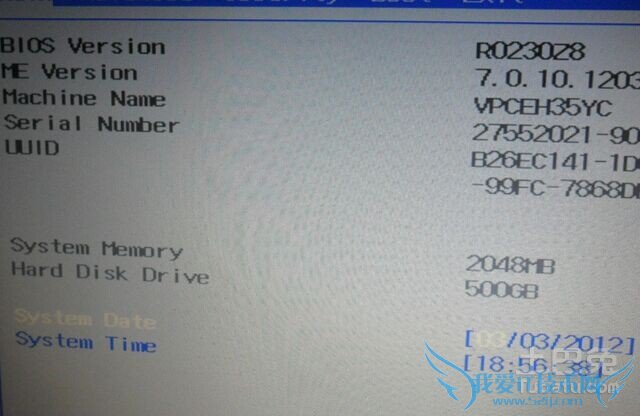
2.如何将计算机设置为从U盘启动
前面进入BIOS设置的方法我们已经给大家介绍过了,之后的方法就是将操作画面转换到相关的系统设置上,具体操作方法是使用键盘上左右移动的方向键进行调整,当画面切换到Boot选项卡之下的时候,然后再切换使用上下箭头的方向键,选中“External Device Boot”选项卡信息,然后点击回车键进入相关的设置界面,同时需要将选择设置为:Enabled,并进行回车键确认。
完成前面的操作之后,我们再次切换使用键盘上的上下方向键,当光标移动并选中“Extermal Device”项时,按照相关bios界面的提示使用F5改变计算机系统的启动操作和启动顺序,所有前面的准备工作完成后,将“External Devic”移动到“Boot Priority”项目的最顶部,即将U盘启动的选项移动到最优先的位置,排行第一也就是计算机在启动的时候会优先使用U盘上的内容进行启动。
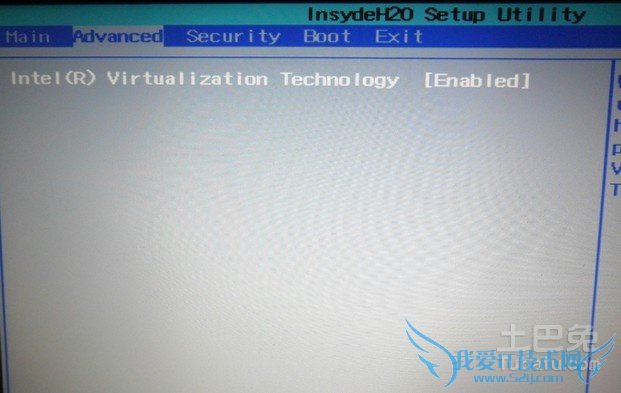
完成上述操作以后,根据BIOS操作界面的操作提示,我们按下F10按键进行对相关操作更改的保存,这时候bios界面会弹出一个对话框,内容是相关于是否保存刚才的一系列操作,通常会有取消和确认两个选项,我们这里就点击“yes”即确认的操作,这样所有的操作就被保存了。
当完成上述的操作时,计算机会自动进行重启,假如我们给计算机安装上含有系统的U盘,计算机就会首先读取U盘内的内容,并进行系统重装的步骤。
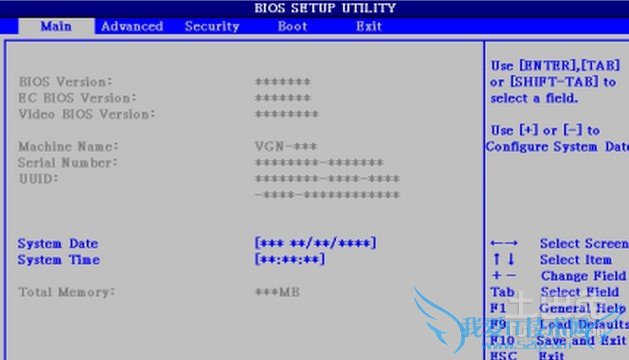
以上就是关于索尼bios设置的简要介绍,同其他很多笔记本一样,虽然bios的设置有些许不同,但是大致操作都基本是一致的。
关于索尼电脑进入bios和设置U盘启动的方法的用户互动如下:
相关问题:sony笔记本如何设置成U盘启动(开机按F2后进入BIOS...
答:你的设置没错,再把“Select 3rd Boot Prlority [External Device]”设置成第一个,把第一个设置到最后一个。 >>详细
相关问题:索尼笔记本vgn-s16c如何进入bios,设置优盘为电脑...
答:索尼笔记本电脑设置从U盘启动的方法: 启动计算机,并按住DEL键不放(也有按其它键的,请根据提示),直到出现BIOS设置窗口(通常为蓝色背景,黄色英文字)。 选择并进入第二项,“AdvancedBIOS Features (高级BIOS功能)选项”。在里面找到Boot D... >>详细
相关问题:索尼笔记本电脑怎么设置开机U盘启动
答:索尼笔记本如何进BIOS设置成U盘启动 开机或重启时,在进入Windows前按F2进入BIOS。 ← →移动到第三个好像是BOOT。 然后将EXTENEL BOOT选项设置为ENABLE 最后按F5将第一启动项目设置为EXTENEL DEVICE (F5升,F6降)。 按F10保存。OK了没。 方法二... >>详细
- 评论列表(网友评论仅供网友表达个人看法,并不表明本站同意其观点或证实其描述)
-
